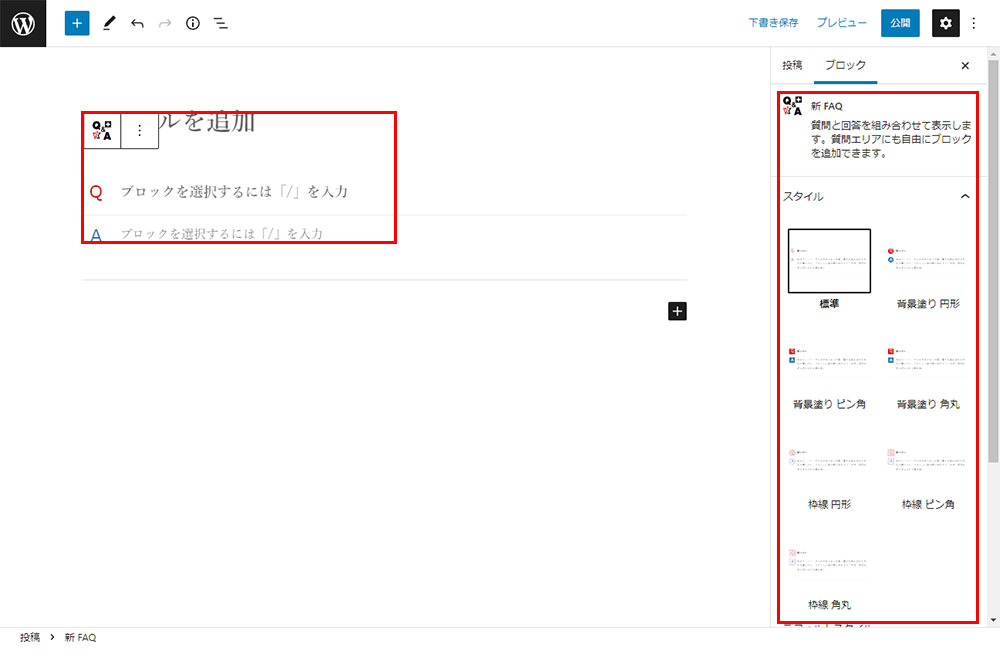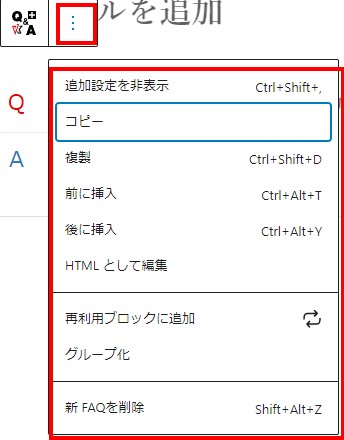このサイトでは何を教えてくださるの?

この記事は以下のような方におすすめ!
- ブロックエディタ(Gutenberg)VKブロックPRO 新 FAQの使い方がわからない?
- ブロックエディタ(Gutenberg)VKブロックPRO 新 FAQの使い方を紹介します。
おすすめ度

新 FAQ 挿入

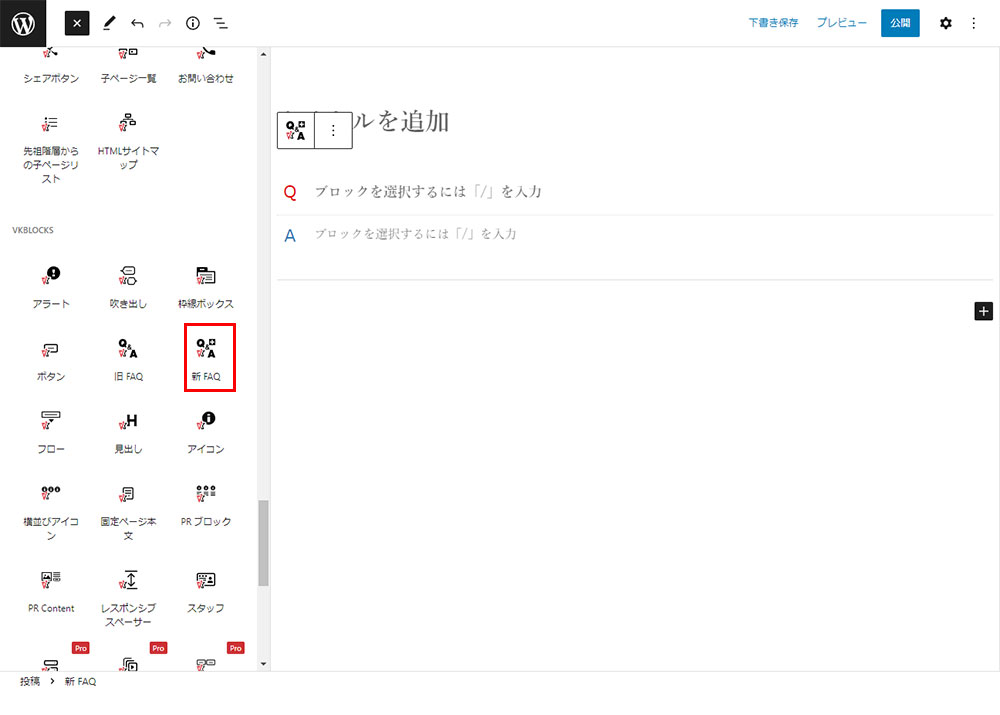
ブロックの挿入は+アイコンをクリックしてブロックを挿入。赤枠の中から「新 FAQ」を選択。
新 FAQ 設定
設定方法は右側のサイドバーに表示されます。
※もし表示されてない場合は画面右上のギアのマークをクリックすると表示されます。
新 FAQ 設定できる内容
新 FAQ
質問と回答を組み合わせて表示します。質問エリアにも自由にブロックを追加できます。
ブロック挿入時の場合
新 FAQのスタイル
新 FAQのアコーディオン
非表示設定
高度な設定:追加CSSのクラス名の指定(.○○の先頭部分の.ドット部分は省略。複数クラスを半角スペースで区切ります。)
新 FAQ 挿入時(メニューバー)の設定

新 FAQ 選択アイコン

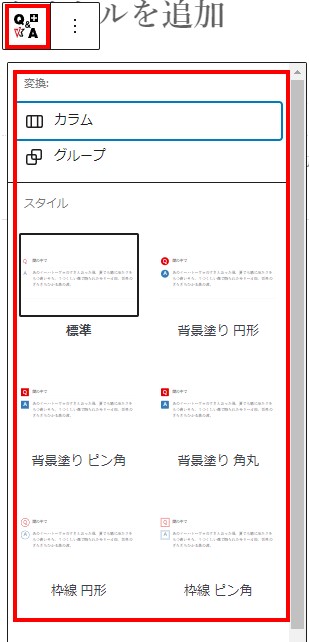
新 FAQ現在選択されているブロック名
挿入するブロックを間違えた場合は、他のブロックに変更できる。があまり選択肢の幅はない。よく使うブロックに限られる。その為このブロックを削除して改めて選択し直す必要があります。
スタイルの設定
新 FAQ Q選択肢の設定画面
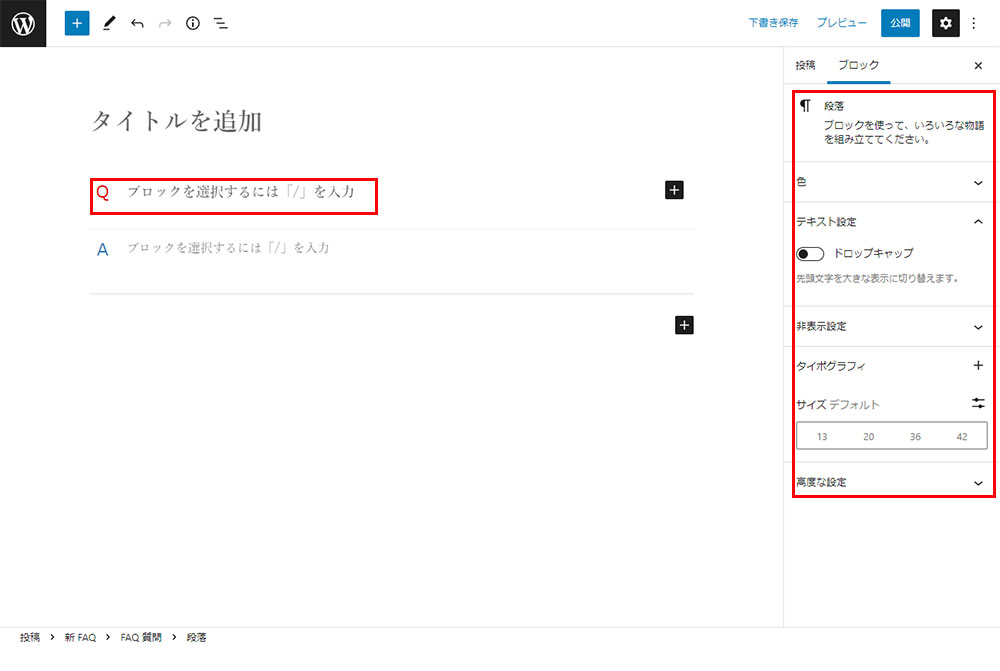
段落の設定
色
テキスト設定
ドロップキャップ
非表示設定
タイポグラフィ
フォントサイズ
高度な設定
新 FAQ まとめ
新 FAQはいかがでしたか?実務ではあまり使う頻度は少ないと思いますが、実際に「新 FAQ」を使用すると違った発見があるかもしれませんのでご自身で積極的に「新 FAQ」をお試しください。
PDFファイルによる使い方マニュアル
当サイトをPDFファイルにしました。オフラインでもご利用できますのでダウンロードしてお使いください。
関連記事
ブロックエディタ(Gutenberg)VKブロックPRO アイコンの使い方
ブロックエディタ(Gutenberg)VKブロックPRO フロー の使い方
ブロックエディタ(Gutenberg)VKブロックPRO Contentの使い方
ブロックエディタ(Gutenberg)VKブロックPRO 子ページリストの使い方
ブロックエディタ(Gutenberg)VKブロックPRO 目次の使い方

お問い合わせ
ご依頼及び業務内容へのご質問などお気軽にお問い合わせください